电脑怎么把五笔改成搜狗拼音 win10设置搜狗输入法为默认输入法方法
更新时间:2024-07-28 17:57:06作者:xtang
在使用win10系统的电脑时,很多用户习惯使用五笔输入法来进行中文输入,有些用户可能更喜欢使用搜狗拼音输入法,因为它更加智能和方便。如果你想将搜狗拼音输入法设置为默认输入法,只需要简单的操作就可以实现。接下来我们将介绍如何在win10系统中将五笔输入法改为搜狗拼音输入法。
方法如下:
1.要设置默认输入法为搜狗输入法,点开【win10图标】。如图。
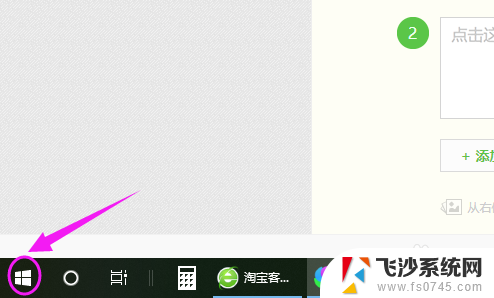
2.接着左侧小弹窗里按【设置】,如图。
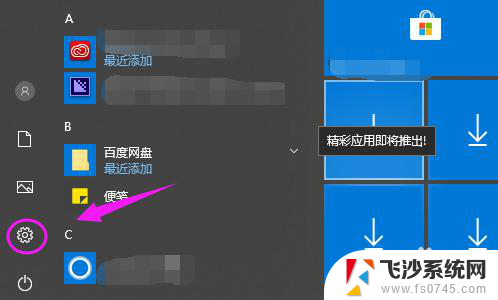
3.我们接着点下【时间和语言】,如图。
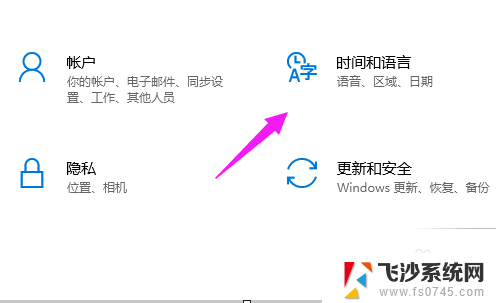
4.【时间和语言】主页,我们点【区域和语言】。如图。
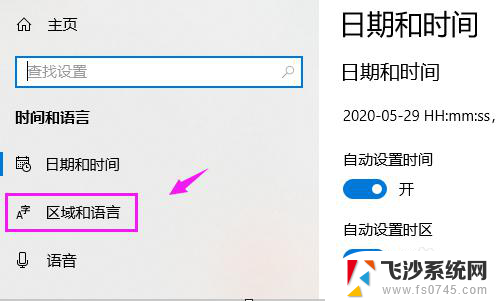
5.接着界面右侧点【高级键盘设置】,如图。
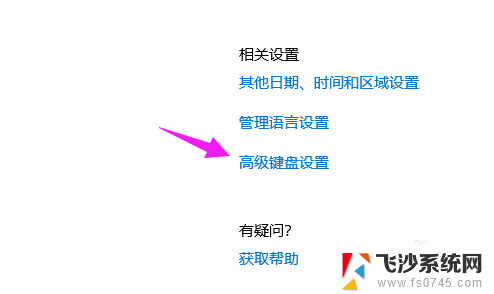
6.我们点【替代默认输入法】,如图。
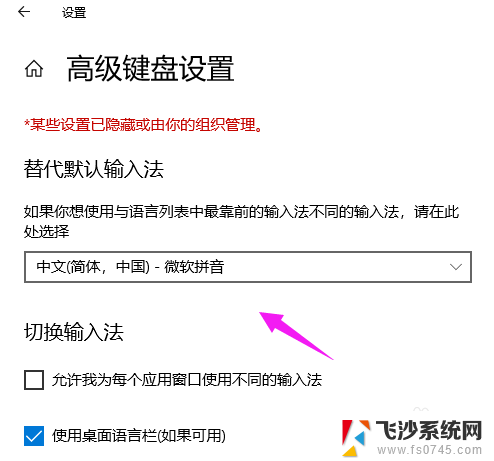
7.我们就可以切换为【搜狗输入法】,如图。
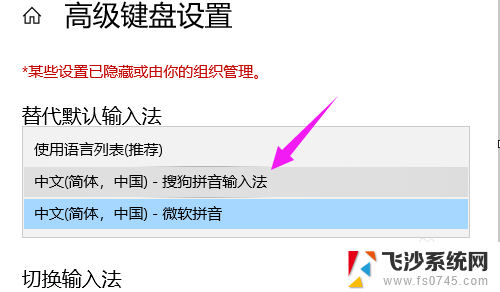
以上就是将五笔输入法改成搜狗拼音输入法的全部内容,如果还有不清楚的用户,可以参考小编的步骤进行操作,希望对大家有所帮助。
电脑怎么把五笔改成搜狗拼音 win10设置搜狗输入法为默认输入法方法相关教程
-
 电脑上怎么把搜狗输入法设置成默认 怎么在win10中设置搜狗输入法为默认输入法
电脑上怎么把搜狗输入法设置成默认 怎么在win10中设置搜狗输入法为默认输入法2024-01-10
-
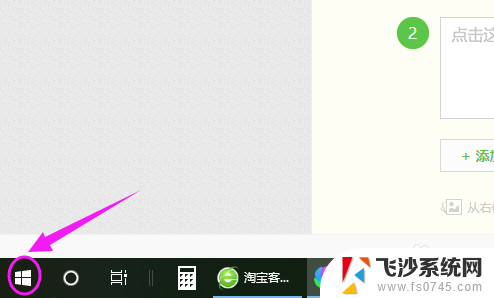 电脑如何设置搜狗拼音输入法 win10怎样设置搜狗输入法为默认输入法
电脑如何设置搜狗拼音输入法 win10怎样设置搜狗输入法为默认输入法2024-04-07
-
 如何把搜狗输入法设为默认 win10设置搜狗输入法为默认输入法的方法
如何把搜狗输入法设为默认 win10设置搜狗输入法为默认输入法的方法2024-04-21
-
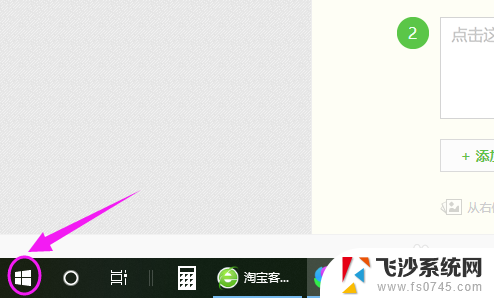 电脑输入法怎么改成搜狗输入法 win10怎么切换默认输入法为搜狗输入法
电脑输入法怎么改成搜狗输入法 win10怎么切换默认输入法为搜狗输入法2024-03-28
- windows10怎么设置搜狗为默认输入法 如何在win10中将默认输入法设置为搜狗输入法
- 电脑怎么换成搜狗输入法 win10设置默认输入法为搜狗输入法的步骤
- 如何默认搜狗输入法 win10设置搜狗输入法为默认输入法的步骤
- win10输入法怎么设置搜狗 Win10默认输入法怎么设置为搜狗输入法
- win10怎么添加搜狗输入法 搜狗输入法怎么在Win10上设置为默认输入法
- 怎么调搜狗输入法 Win10怎么将默认输入法设置为搜狗输入法
- 苹果手机可以连接联想蓝牙吗 苹果手机WIN10联想笔记本蓝牙配对教程
- 怎样从win8升级到win10系统 Win8升级至Win10详细教程
- win10手机连接可以卸载吗 Win10手机助手怎么卸载
- win10系统启动文件夹在哪里 如何在Win10中快速打开启动文件夹
- windows10系统字体大小 win10电脑字体大小设置方法
- 罗技接收器无法识别usb 如何解决Win10系统无法识别Logitech Unifying Receiver问题
win10系统教程推荐
- 1 苹果手机可以连接联想蓝牙吗 苹果手机WIN10联想笔记本蓝牙配对教程
- 2 win10手机连接可以卸载吗 Win10手机助手怎么卸载
- 3 win10里此电脑的文档文件夹怎么删掉 笔记本文件删除方法
- 4 win10怎么看windows激活码 Win10系统激活密钥如何查看
- 5 电脑键盘如何选择输入法 Win10输入法切换
- 6 电脑调节亮度没有反应什么原因 Win10屏幕亮度调节无效
- 7 电脑锁屏解锁后要按窗口件才能正常运行 Win10锁屏后程序继续运行设置方法
- 8 win10家庭版密钥可以用几次 正版Windows10激活码多少次可以使用
- 9 win10系统永久激活查询 如何查看Windows10是否已经永久激活
- 10 win10家庭中文版打不开组策略 Win10家庭版组策略无法启用怎么办